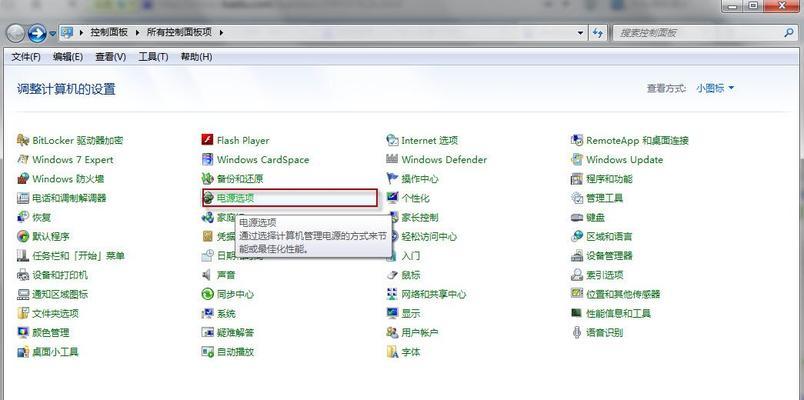随着互联网的发展,网页已经成为人们获取信息的重要途径。然而,在使用Win7系统时,有时会遇到网页无法打开的问题,给用户的上网体验带来了困扰。本文将介绍解决Win7系统网页无法打开的方法,帮助读者排除问题,恢复正常的上网功能。
检查网络连接
1.检查网络线缆是否插好
2.确保无线网络连接正常
3.重启路由器或调制解调器
检查网络设置
4.查看网络设置是否正确
5.清除浏览器缓存和历史记录
6.重置IE浏览器设置
检查防火墙和安全软件设置
7.关闭防火墙并重启电脑
8.检查安全软件的设置,确保不会拦截网页访问
修复网络适配器驱动程序
9.更新网络适配器驱动程序
10.重新安装网络适配器驱动程序
排查网络故障
11.使用其他设备访问同一网页,排除网页故障
12.使用CMD命令行排查网络故障
更换DNS服务器地址
13.设置公共DNS服务器地址
14.刷新DNS缓存
15.更换DNS服务器地址为谷歌DNS或其他可靠的DNS服务器
通过以上的方法,大多数情况下能够解决Win7系统无法打开网页的问题。如果仍然无法解决,可能需要进一步检查网络硬件设备或咨询专业人士的帮助。希望本文提供的解决办法能够帮助读者顺利恢复上网功能,提升使用体验。
解决Win7系统网页无法打开的问题
在使用Win7系统的过程中,有时候会遇到网页无法打开的情况。这对于经常上网的用户来说是非常困扰的。本文将为大家介绍一些解决Win7系统网页打不开问题的方法和技巧,希望能帮助到大家。
检查网络连接是否正常
网络连接是影响网页是否能够打开的最重要因素之一。我们需要检查电脑是否连接了正确的无线或有线网络,以及网络连接是否稳定。如果网络连接正常,可以尝试刷新页面或者重新启动电脑来解决问题。
清除浏览器缓存和Cookies
浏览器缓存和Cookies的堆积可能会导致网页无法打开。可以通过以下步骤清除浏览器缓存和Cookies:打开浏览器设置,点击“清除浏览数据”或“清除缓存”,选择清除时间范围并勾选清除选项,最后点击确定即可。
检查防火墙设置
防火墙设置也可能导致网页无法打开。我们可以通过以下步骤检查防火墙设置:点击开始菜单,选择“控制面板”,在控制面板中找到“Windows防火墙”,点击进入防火墙设置,将防火墙设置调整为允许浏览器访问互联网。
排查DNS问题
DNS解析错误也是导致网页无法打开的常见问题之一。我们可以通过以下步骤解决DNS问题:打开命令提示符,输入“ipconfig/flushdns”命令并回车,然后再尝试打开网页,看是否能够正常访问。
修复网络适配器驱动
网络适配器驱动问题也可能导致网页无法打开。我们可以通过以下步骤修复网络适配器驱动:打开设备管理器,找到网络适配器选项,右击选择“更新驱动程序”,选择自动搜索更新的驱动程序,等待更新完成后重启电脑。
更换DNS服务器地址
有时候,DNS服务器地址的问题也会导致网页无法打开。我们可以通过以下步骤更换DNS服务器地址:打开网络连接属性,找到IPv4设置,点击属性,在首选DNS服务器和备用DNS服务器中输入新的DNS地址,点击确定保存设置。
关闭代理服务器
代理服务器设置不正确也可能导致网页无法打开。我们可以通过以下步骤关闭代理服务器:打开浏览器,点击设置,选择网络设置,找到代理服务器设置,将其关闭或者将代理服务器地址设置为正确的地址。
检查安全软件设置
安全软件的设置也可能导致网页无法打开。我们可以通过以下步骤检查安全软件设置:打开安全软件,找到防火墙或者网页过滤选项,将其调整为允许浏览器访问互联网。
重置InternetExplorer设置
如果使用的是InternetExplorer浏览器,可以尝试重置其设置来解决网页无法打开的问题。我们可以通过以下步骤重置InternetExplorer设置:打开InternetExplorer浏览器,点击设置,选择Internet选项,点击高级选项卡,找到“重置”按钮并点击进行重置。
检查系统更新
Win7系统的更新也可能解决网页无法打开的问题。我们可以通过以下步骤检查系统更新:点击开始菜单,选择“控制面板”,找到“Windows更新”,点击进入系统更新界面,点击“检查更新”按钮来查看是否有可用的系统更新。
运行网络故障排除工具
Windows自带了网络故障排除工具,可以帮助我们自动诊断和修复网络问题。我们可以通过以下步骤运行网络故障排除工具:点击开始菜单,选择“控制面板”,找到“网络和共享中心”,点击进入网络和共享中心界面,选择故障排除,然后按照提示进行操作。
重启路由器或调制解调器
有时候,路由器或调制解调器的问题也可能导致网页无法打开。我们可以尝试重启路由器或调制解调器来解决问题,先将其断电,等待片刻后再重新接通电源。
更换浏览器
如果以上方法都没有解决问题,可以考虑更换其他浏览器来尝试打开网页。常见的浏览器包括GoogleChrome、MozillaFirefox、MicrosoftEdge等,选择适合自己的浏览器进行使用。
咨询网络运营商
如果经过尝试仍然无法解决网页无法打开的问题,可以咨询自己的网络运营商寻求帮助。他们可能会为你提供一些特殊的解决方案。
寻求专业技术支持
如果以上方法都无法解决问题,说明可能存在更复杂的网络故障。这时候,建议寻求专业技术人员的帮助,他们会根据具体情况提供专业的解决方案。
Win7系统网页无法打开的问题可能由多种原因引起,但是通过检查网络连接、清除浏览器缓存、修复网络适配器驱动等方法,大部分问题可以得到解决。当然,如果以上方法无效,还可以尝试更换浏览器、咨询网络运营商或寻求专业技术支持。希望本文能够帮助到遇到这一问题的用户。